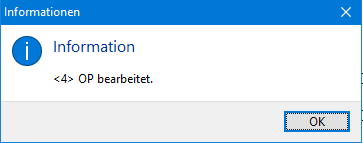OP-Clearing
Ziel:
· schnelles Ausbuchen eingegangener Rechnungszahlungen
Ergebnis:
• Übersichtbezahlte Rechnungen
• Übersichtteilbezahlte Rechnungen
• Übersichtdoppelt bezahlte Rechnungen
• Zeitersparnis
Voraussetzungen:
Um OP-Clearing nutzen zu können ist die Freischaltung des Programmpunktes im Systemparameter P012 und die Buchung einer Einführungsschulung notwendig.
• Nutzung der aposoft Faktura, OP-Verwaltung aktiv
• OP-Verwaltung– Einlesen von Clearing-Dateien (Zahlungseingang) zum OP-Ausgleich aktivieren. Die Freischaltung erfolgt durch unserer Schulungsmitarbeiter.
• Datei vom Steuerberater (OPOS Liste mit Zahlungen als csv-Datei)
• Exportdatei aus Onlinebanking (als csv-Datei)

Um Ihre offenen Rechnungen mit den eingegangenen Zahlungen abgleichen zu können, ist eine Datei notwendig, die die eingegangenen Zahlungen enthält.
Diese kann eine vom Steuerberater (Liste aller ausgeglichenen Zahlungen) oder aus dem Banking-Programm erstellte Datei im csv– Format sein.
Beispiel vom Steuerberater erstellte Datei (hier: aus KanzleiRewe)
Abbildung 1

Die Spalten E (Rechnungsnummer), I (Zahlbetrag) und R(Buchungstext) enthalten in diesem Beispiel die für den Abgleich mit denoffenen Posten relevanten Daten.
Abgleich in Offene Posten Faktura
Im Programm
Kundenstamm – Offene PostenFaktura
enthält die Liste der nicht ausgeglichenen Rechnungen.
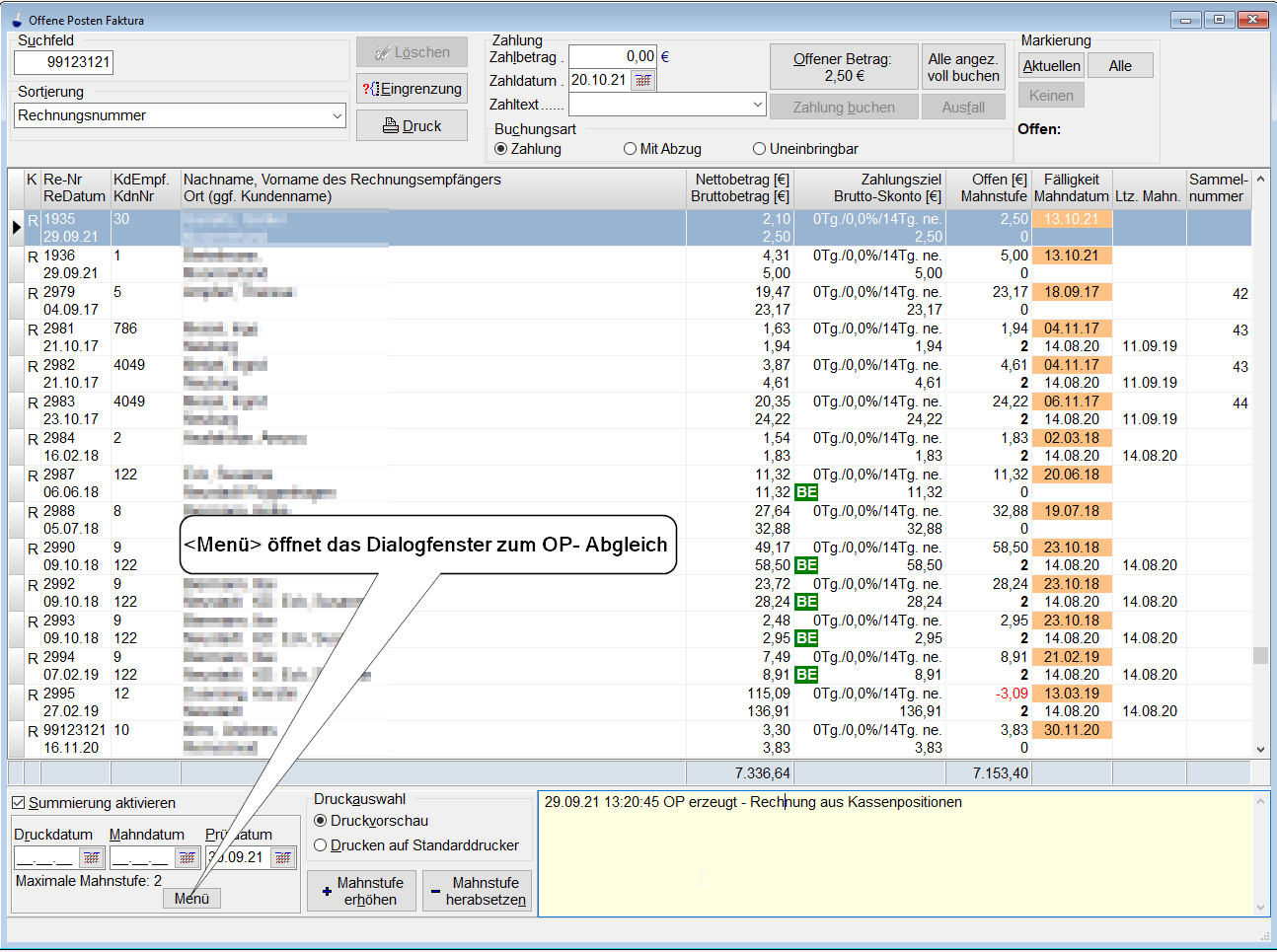
OP-Abgleich
Über den Button <Menü> (1) und Zahlungseingängeabgleichen (2) gelangen Sie ins Auswahlmenü der hinterlegten Steuerdateien (3). An dieser Stelle kann eine oder mehrere Steuerdateien hinterlegt sein.
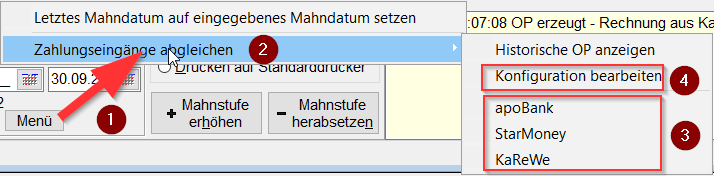
Unter Konfiguration bearbeiten (4) sinddie Definitionen der einzelnen Steuerdateien abgelegt
Beispiel einer Steuerdatei (hier KanzleiRewe aus csv-Datei Abbildung 1)
[CFG1]
Quelle=KaReWe (Definiert den Anzeigenamen im Menü)
SpalteRNR=E (Definiert die die Rechnungsnummer enthaltene Spalte)
SpalteBTxt=R (Definiert die den Buchungstext enthaltene Spalte)
SpalteGBtr=I (Definiert die den eingegangenen Zahlbetrag enthaltene Spalte)
Unser Schulungs- und Hotline-Team unterstützt Sie gern beider Erstellung der Steuerdateien.
Nach Auswahl der Steuerdatei (3) öffnet sich derDatei-Explorer und Sie wählen die vom Steuerberater oder Banking-Programmerstellte csv-Datei aus
Im folgenden Dialogwählen sie

um den Abgleich durchzuführen.
Die Clearing-Datei wird eingelesen und anschließend ein Protokoll mit den Ergebnissen angezeigt.
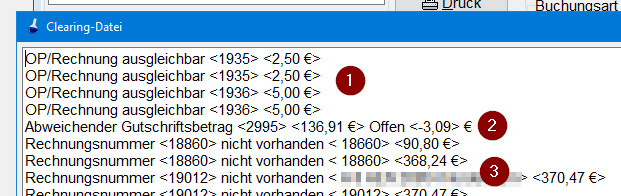
OP/Rechnung ausgleichbar (1)
Abweichender Betrag (2)
Rechnung nicht vorhanden (3)
Im folgenden Bild werden alle ausgleichbaren Rechnungen (1)zum Ausbuchen markiert. Alle andren, insbesondere die mit abweichendem Betrag oder bereites bezahlte bedürfen Ihrer Aufmerksamkeit und müssen nach bearbeitet werden. Am besten legen sie sich über DRUCK die Liste als PDF zur späteren Nachbearbeitung ab.
Es folgt die Anzeige mit der Anzahl der zum Ausgleich gefundenen OP.
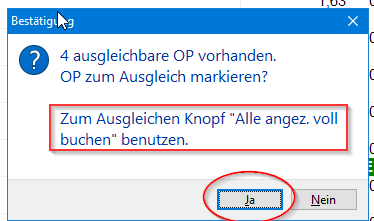
Wenn sie den Ausgleich durchführen möchten, bestätigen siemit JA.
Die gefundenen OP´s werden im Programm Offene Posten Faktura als zur Ausbuchung vorgesehen markiert.
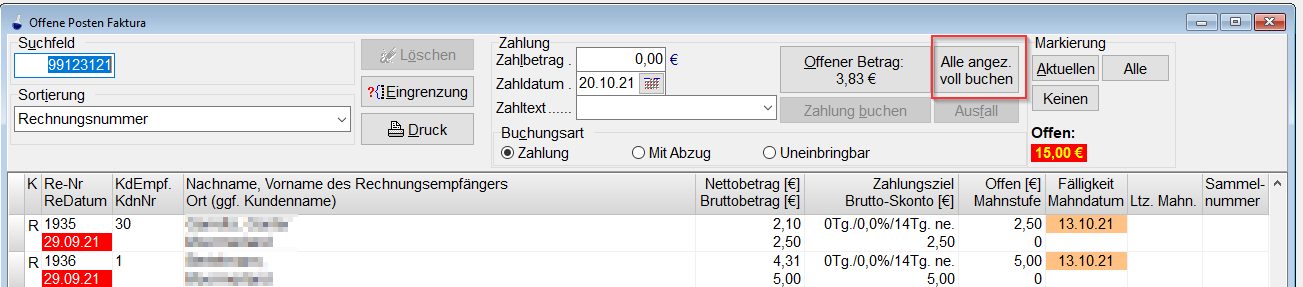
Wie im vorangegangenen Dialog beschrieben aktivieren sie die Verbuchung der markierten OP´s über
Alle angez. Voll buchen
Bestätigen sie den nachfolgenden Dialog mit
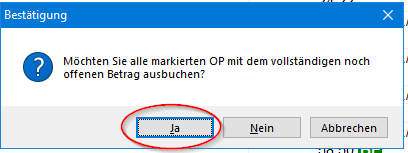
Es folgt abschließend die Bestätigung der verbuchten OP´s, die sie mit OK bestätigen.